电脑老是自动黑屏关机怎么办
电脑老是黑屏重启怎么回事

电脑老是黑屏重启怎么回事导读:我根据大家的需要整理了一份关于《电脑老是黑屏重启怎么回事》的内容,具体内容:关于电脑老是黑屏重启的问题,你们知道是怎么回事吗?下面由我来给你们说说电脑老是黑屏重启的原因及解决方法吧,希望可以帮到你们哦!电脑老是黑屏重启的解决方法一:1. 散热不...关于电脑老是黑屏重启的问题,你们知道是怎么回事吗?下面由我来给你们说说电脑老是黑屏重启的原因及解决方法吧,希望可以帮到你们哦!电脑老是黑屏重启的解决方法一:1. 散热不好。
由于天气温度的影响或CPU风扇的转数不够所引起的系统过热,从而会导致电脑的自动关机,建议可以检查一下系统温度是否正常。
2. 内存原因。
当内存与主板插槽接触松动时也有可能引起电脑自动关机,建议检查内存是否和主板插紧。
3. 电源问题。
电源的供电不足也是一个引起电脑自动关机的重要因素,但从此配置来看,这个问题存在的可能性很小。
4. 软件因素。
由于病毒或木马所引起的电脑关机也比比皆是,尤其最近流行的冲击波,中了该病毒之后便会导致系统的重启与关机。
5.硬件兼容性的问题。
电脑老是黑屏重启的解决方法二:1.病毒破坏自从有了计算机以后不久,计算机病毒也应运而生。
当网络成为当今社会的信息大动脉后,病毒的传播更加方便,所以也时不时的干扰和破坏我们的正常工作。
比较典型的就是前一段时间对全球计算机造成严重破坏的"冲击波"病毒,发作时还会提示系统将在60秒后自动启动。
其实,早在DOS时代就有不少病毒能够自动重启你的计算机。
对于是否属于病毒破坏,我们可以使用最新版的杀毒软件进行杀毒,一般都会发现病毒存在。
当然,还有一种可能是当你上网时被人恶意侵入了你的计算机,并放置了木马程序。
这样对方能够从远程控制你计算机的一切活动,当然也包括让你的计算机重新启动。
对于有些木马,不容易清除,最好重新安装操作系统。
2.系统文件损坏当系统文件被破坏时,如Win2K下的KERNEL32.DLL,Win98 FONTS目录下面的字体等系统运行时基本的文件被破坏,系统在启动时会因此无法完成初始化而强迫重新启动。
解决电脑黑屏问题的六个步骤

解决电脑黑屏问题的六个步骤在使用电脑的过程中,我们可能会遇到电脑黑屏的问题,这给我们的正常使用带来了很大的困扰。
下面将介绍六个解决电脑黑屏问题的步骤,希望能帮助您解决这个麻烦的问题。
第一步:排除外部连接问题首先,在遇到电脑黑屏的情况下,我们需要检查外部连接是否正常。
这包括电源线、显示器线缆等。
我们可以先检查这些线缆是否插好,是否有松动的地方。
如果存在问题,只需重新插好相关线缆即可,这很有可能解决电脑黑屏问题。
第二步:重启电脑如果第一步没有解决问题,我们可以尝试重启电脑。
有时候,电脑的系统可能会遇到一些故障,导致黑屏。
通过重启电脑,可以尝试重新加载系统并修复故障。
在重启电脑之前,建议先关闭电源开关,等待几秒钟后再重新打开。
第三步:进入安全模式如果重启电脑还无法解决黑屏问题,我们可以进入安全模式。
安全模式是一种只加载必要驱动程序和系统服务的模式,可以帮助我们识别和解决某些软件或驱动程序引起的问题。
进入安全模式的方法因操作系统而异,可以通过在开机启动界面按下相应的快捷键进入。
第四步:检查硬件问题如果在安全模式下仍然出现黑屏问题,我们需要检查电脑的硬件是否有故障。
我们可以尝试拔下内存条或显卡,并重新插回,确保它们与主板连接良好。
另外,清理灰尘和风扇也是必要的,因为过热可能是导致电脑黑屏的原因之一。
第五步:重装操作系统如果经过前面的步骤仍然没有解决黑屏问题,那么我们可以考虑重新安装操作系统。
首先,备份重要数据,并准备一个安装介质,如光盘或USB。
然后,进入启动菜单或BIOS设置中,选择从安装介质启动电脑,按照安装向导的步骤重新安装操作系统。
第六步:寻求专业帮助如果以上步骤都无法解决黑屏问题,那么可能存在更严重的硬件故障或软件问题。
此时,建议寻求专业人士的帮助,如联系电脑维修技术支持或将电脑送到专业维修中心进行检修。
总结:解决电脑黑屏问题可以按照以下六个步骤进行操作:首先排除外部连接问题,然后尝试重启电脑,并进入安全模式。
有效解决电脑黑屏死机的问题

有效解决电脑黑屏死机的问题电脑已经成为我们生活中不可或缺的一部分,然而,随着使用时间的增长,我们常常会遇到电脑黑屏死机的问题。
这不仅令人沮丧,还可能导致数据丢失或系统崩溃。
本文将介绍一些有效的解决方法,帮助您应对电脑黑屏死机的困扰。
1. 清理内部灰尘电脑长时间使用后,内部积聚的灰尘可能导致过热,进而导致电脑黑屏死机。
因此,定期清理内部灰尘是解决问题的第一步。
首先,关闭电脑并断开电源。
然后,使用压缩空气罐或吹风机将灰尘从电脑内部吹出。
同时,确保电脑周围通风良好,避免阻塞散热孔。
2. 更新驱动程序过时的或损坏的驱动程序也是导致电脑黑屏死机的常见原因之一。
您可以通过以下步骤来更新驱动程序:首先,打开设备管理器(在Windows系统中,可通过控制面板或按下Win + X键然后选择“设备管理器”来打开)。
然后,找到显示适配器或其他相关设备,右键单击并选择“更新驱动程序”。
系统将自动搜索并安装最新的驱动程序。
3. 检查硬件问题电脑黑屏死机也可能是由于硬件故障引起的。
您可以尝试以下方法来排除硬件问题:首先,检查电脑内存条是否插好。
如果内存条松动或损坏,可能会导致电脑死机。
其次,检查硬盘是否正常工作。
您可以通过运行硬盘诊断工具来检测硬盘是否存在问题。
最后,检查电源供应是否稳定。
不稳定的电源供应可能导致电脑死机或黑屏。
4. 扫描病毒和恶意软件病毒和恶意软件也是导致电脑黑屏死机的常见原因之一。
定期运行安全软件来扫描和清除系统中的病毒和恶意软件是保持电脑安全的重要步骤。
确保您的安全软件是最新版本,并定期更新病毒库。
5. 修复系统文件损坏的系统文件可能导致电脑黑屏死机。
您可以使用系统自带的修复工具来修复系统文件。
在Windows系统中,您可以通过打开命令提示符并输入“sfc /scannow”命令来运行系统文件检查工具。
系统将自动扫描并修复损坏的文件。
总结:电脑黑屏死机是一个常见但令人沮丧的问题。
通过定期清理内部灰尘,更新驱动程序,检查硬件问题,扫描病毒和恶意软件,以及修复系统文件,您可以有效解决这些问题。
解决电脑意外关机黑屏的问题
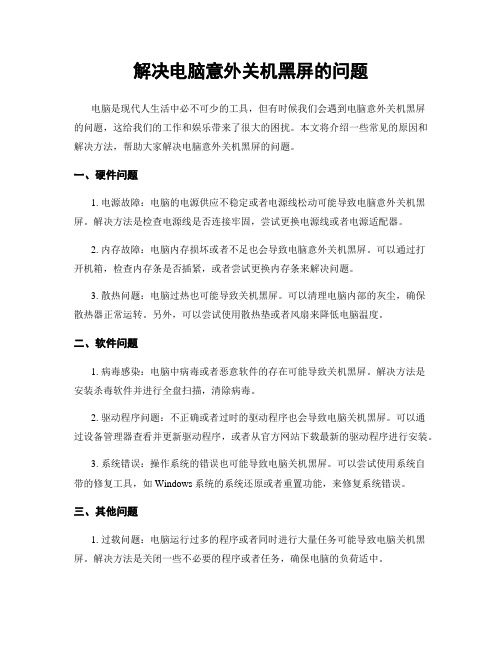
解决电脑意外关机黑屏的问题电脑是现代人生活中必不可少的工具,但有时候我们会遇到电脑意外关机黑屏的问题,这给我们的工作和娱乐带来了很大的困扰。
本文将介绍一些常见的原因和解决方法,帮助大家解决电脑意外关机黑屏的问题。
一、硬件问题1. 电源故障:电脑的电源供应不稳定或者电源线松动可能导致电脑意外关机黑屏。
解决方法是检查电源线是否连接牢固,尝试更换电源线或者电源适配器。
2. 内存故障:电脑内存损坏或者不足也会导致电脑意外关机黑屏。
可以通过打开机箱,检查内存条是否插紧,或者尝试更换内存条来解决问题。
3. 散热问题:电脑过热也可能导致关机黑屏。
可以清理电脑内部的灰尘,确保散热器正常运转。
另外,可以尝试使用散热垫或者风扇来降低电脑温度。
二、软件问题1. 病毒感染:电脑中病毒或者恶意软件的存在可能导致关机黑屏。
解决方法是安装杀毒软件并进行全盘扫描,清除病毒。
2. 驱动程序问题:不正确或者过时的驱动程序也会导致电脑关机黑屏。
可以通过设备管理器查看并更新驱动程序,或者从官方网站下载最新的驱动程序进行安装。
3. 系统错误:操作系统的错误也可能导致电脑关机黑屏。
可以尝试使用系统自带的修复工具,如Windows系统的系统还原或者重置功能,来修复系统错误。
三、其他问题1. 过载问题:电脑运行过多的程序或者同时进行大量任务可能导致电脑关机黑屏。
解决方法是关闭一些不必要的程序或者任务,确保电脑的负荷适中。
2. 电源管理设置:电脑的电源管理设置可能导致电脑在一段时间后自动关机黑屏。
可以进入电源选项,调整休眠和待机时间,或者禁用自动关机功能。
总结:电脑意外关机黑屏是一个常见的问题,可能由硬件问题、软件问题或者其他问题引起。
通过检查电源、内存、散热等硬件部件,更新驱动程序,清除病毒,调整电源管理设置等方法,可以解决电脑意外关机黑屏的问题。
如果以上方法都无效,建议寻求专业人士的帮助,以确保电脑的正常运行。
希望本文对大家解决电脑意外关机黑屏问题有所帮助。
电脑老是会自动黑屏关机怎么办

电脑老是会自动黑屏关机怎么办电脑老是会自动黑屏关机的解决方法一:你的电脑硬件、软件都存在有问题。
1是CPU过热,先用毛刷清理CPU风扇上的灰尘,再拆下CPU风扇,擦掉旧的导热硅脂,从新涂抹一层新的导热硅脂,从新装好。
2你的系统可能中毒了,建议下个360安全卫士或木马专杀之类的在纯安全模式下查杀下病毒,同时升级杀毒软件进行全盘杀毒 ;打开你的任务管理器-查看你的系统进程及cpu占用情况,对cpu或内存占用比较大的进程,除系统本身几个关键进程或杀毒软件进程外,其他都有可能是病毒,一经发现在注册表里把他彻底删除掉!3如第二点做过还是不行的话建议重装系统。
其次:1、先用个杀毒软件全面查杀一下,看是不是中了病毒,要是查出来的话,直接杀毒搞定。
2、检查一下是不是系统的文件被破坏了呢,点击开始菜单-附件-命令提示符-以管理员的身份运行,然后利用chkdsk命令尝试校验并修复。
3、如果有关机软件话,先全部直接给卸载了试试。
4、如果是驱动的问题的话我们可以通过升级驱动来解决。
建议大家下载一个驱动精灵检测下驱动问题。
5、其它问题导致的电脑自动关机。
比如硬件问题,也会导致电脑自动关机呢,比如电脑的重启按钮有问题了,经常接触不良、电源电压不稳、散热问题、内存松动、硬盘都有可能出现问题电脑自动关机。
电脑老是会自动黑屏关机的解决方法二:主机清理下灰尘,检查cpu风扇是不是坏了。
有可能是CPU温度过高引起的自我保护断电关机主机没断电,屏幕黑了。
硬盘内存显卡会造成这种问题,其中显卡的可能性比较大尝试重新插拔内存条,夏天温度比较高,显卡运行负荷过重也会出现这种情况。
如果有独显的话,电脑黑屏时,把VGA线插到电脑的集成显卡接口上,看屏幕有没有图像,有的话就是显卡的问题。
没的话,可以考虑内存跟硬盘了其次:首先检查是不是硬件问题造成的,分别检查电源,内存 cpu,风扇机箱的reset,如果你对电脑硬件一窍不通,建议拿到电脑专业维修点去检查修理,请勿自己手动操作,小心没有问题的硬件让你搞成有问题了;检查是不是因为cpu、显卡、硬盘、主板温度过高造成电脑总是自动关机,你可以在桌面上添加一个温度实时监测悬浮窗,随时可以检测是否超越电脑硬件正常温度,操作方法如下:打开金山卫士的“设置”,进入悬浮窗口标签,勾选“显示硬件温度情况”即可,当你的电脑硬件温度超过正常温度,悬浮窗口电脑硬件温度会变红色颜色。
如何解决电脑黑屏问题故障排查和修复方法
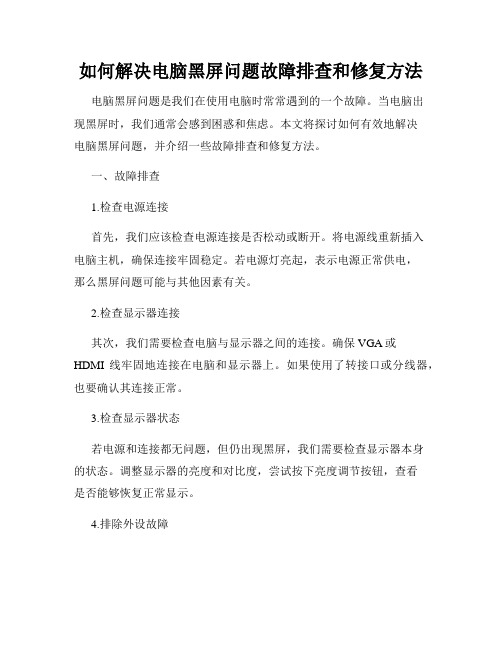
如何解决电脑黑屏问题故障排查和修复方法电脑黑屏问题是我们在使用电脑时常常遇到的一个故障。
当电脑出现黑屏时,我们通常会感到困惑和焦虑。
本文将探讨如何有效地解决电脑黑屏问题,并介绍一些故障排查和修复方法。
一、故障排查1.检查电源连接首先,我们应该检查电源连接是否松动或断开。
将电源线重新插入电脑主机,确保连接牢固稳定。
若电源灯亮起,表示电源正常供电,那么黑屏问题可能与其他因素有关。
2.检查显示器连接其次,我们需要检查电脑与显示器之间的连接。
确保VGA或HDMI线牢固地连接在电脑和显示器上。
如果使用了转接口或分线器,也要确认其连接正常。
3.检查显示器状态若电源和连接都无问题,但仍出现黑屏,我们需要检查显示器本身的状态。
调整显示器的亮度和对比度,尝试按下亮度调节按钮,查看是否能够恢复正常显示。
4.排除外设故障有时,外接设备的故障可能导致电脑黑屏。
尝试将所有外接设备如键盘、鼠标、打印机等断开连接,然后重新启动电脑,看是否能够解决问题。
5.检查硬件故障黑屏问题可能与硬件故障有关。
打开电脑主机,检查内存条、显卡、硬盘等硬件设备是否安装良好。
如果发现损坏或松动的硬件,需要更换或重新连接。
二、修复方法1.重启电脑在遇到电脑黑屏问题时,第一步就是尝试重启电脑。
长按电源按钮或者直接拔掉电源线,等待几分钟后再重新启动。
这种方法有时可以解决临时的故障。
2.进入安全模式如果重启后仍然黑屏,我们可以尝试进入安全模式。
重启电脑,按下F8键或者其他指定的按键(不同品牌电脑可能不同),选择安全模式启动。
在安全模式下,我们可以尝试修复系统或者卸载最近安装的程序。
3.更新驱动程序过时或不兼容的驱动程序可能导致黑屏问题。
我们可以更新显卡、声卡等各种驱动程序,以确保其与操作系统兼容。
可以访问硬件制造商的官方网站,下载最新的驱动程序并进行安装。
4.检查电脑病毒有时,电脑中的病毒或恶意软件也可能导致黑屏。
运行杀毒软件对电脑进行全盘扫描,并清除发现的病毒。
电脑解除熄屏怎么操作方法

电脑解除熄屏怎么操作方法
下面是电脑解除熄屏的操作方法:
方法一:使用键盘
1. 按下键盘上的任意键或移动鼠标。
2. 如果屏幕已进入睡眠模式,则需要等待几秒钟才能恢复。
方法二:使用设置
1. 进入电脑的“控制面板”。
2. 点击“电源选项”。
3. 在“计算机睡眠”选项中,将“在计算机闲置”设置为“从不”。
方法三:使用命令提示符
1. 按下“Win + R”组合键,启动运行窗口。
2. 输入“cmd”并按下“Enter”键,启动命令提示符窗口。
3. 输入“powercfg -h off”并按下“Enter”键,禁用计算机的休眠模式。
4. 输入“exit”并按下“Enter”键,退出命令提示符窗口。
以上就是电脑解除熄屏的三种常用方法,你可以根据自己的需要选择其中一种来操作。
如何解决电脑自动关机问题
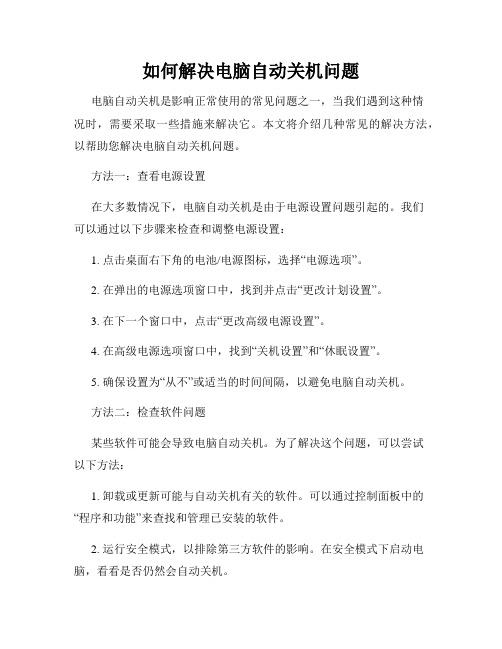
如何解决电脑自动关机问题电脑自动关机是影响正常使用的常见问题之一,当我们遇到这种情况时,需要采取一些措施来解决它。
本文将介绍几种常见的解决方法,以帮助您解决电脑自动关机问题。
方法一:查看电源设置在大多数情况下,电脑自动关机是由于电源设置问题引起的。
我们可以通过以下步骤来检查和调整电源设置:1. 点击桌面右下角的电池/电源图标,选择“电源选项”。
2. 在弹出的电源选项窗口中,找到并点击“更改计划设置”。
3. 在下一个窗口中,点击“更改高级电源设置”。
4. 在高级电源选项窗口中,找到“关机设置”和“休眠设置”。
5. 确保设置为“从不”或适当的时间间隔,以避免电脑自动关机。
方法二:检查软件问题某些软件可能会导致电脑自动关机。
为了解决这个问题,可以尝试以下方法:1. 卸载或更新可能与自动关机有关的软件。
可以通过控制面板中的“程序和功能”来查找和管理已安装的软件。
2. 运行安全模式,以排除第三方软件的影响。
在安全模式下启动电脑,看看是否仍然会自动关机。
方法三:检查硬件问题硬件问题也可能造成电脑自动关机。
以下是一些常见的硬件问题以及相应的解决方法:1. 温度过高:如果电脑过热,它可能会自动关闭以避免受损。
确保电脑通风良好,清理内部灰尘,并确保风扇正常工作。
2. 电源供应问题:检查电源连接是否牢固,排除电源线松动或损坏的可能性。
如果问题仍然存在,可以尝试更换电源供应器。
3. 内存问题:不稳定的内存可能会导致电脑自动关机。
运行内存诊断工具,如Windows自带的“Windows内存诊断工具”,可以帮助检测和解决这个问题。
方法四:更新驱动程序和操作系统过时的驱动程序或操作系统可能会导致电脑自动关机。
您可以通过以下步骤更新它们:1. 按下Win + X键,选择“设备管理器”。
2. 在设备管理器中,展开各类别并找到需要更新的设备。
3. 右键单击设备并选择“更新驱动程序”。
4. 您还可以选择使用驱动程序更新工具来自动更新多个设备的驱动程序。
- 1、下载文档前请自行甄别文档内容的完整性,平台不提供额外的编辑、内容补充、找答案等附加服务。
- 2、"仅部分预览"的文档,不可在线预览部分如存在完整性等问题,可反馈申请退款(可完整预览的文档不适用该条件!)。
- 3、如文档侵犯您的权益,请联系客服反馈,我们会尽快为您处理(人工客服工作时间:9:00-18:30)。
电脑老是自动黑屏关机怎么办
生活中出现电脑黑屏关机的情况是不少见的,那你知道该怎么办吗?下面就由小编来给你们说说电脑老是自动黑屏关机的原因及解决方法吧,希望可以帮到你们哦!
电脑老是自动黑屏关机的解决方法一:
1 查看杀毒软件是否有杀到病毒,可以确定,是否是电脑系统中毒或中了恶意软件原因导致的,如果有病毒,建议用多种杀毒软件组合杀毒,还是不行的话,重装或恢复系统,可以解决。
2 下载鲁大师软件,测试下电脑各硬件的温度,打开机箱,看下cpu 风扇、显卡风扇转动是否正常,查出问题,换个cpu 风扇即可。
30 -100元左右。
(cqjiangyong 总结:cpu风扇坏,是最常见到的自动关机问题)
3 如果电脑加了独立显卡,电源功率不够,那只能换个更大功率的电源了,电源用久了,不稳定,那也要换个电源来测试。
4 关机,用手摸下主板南桥、北桥芯片、显卡芯片,如果
很烫手,那就是有可能坏了,要送修了。
请从我上面说的方面入手,去检查吧。
电脑老是自动黑屏关机的解决方法二:
第一个原因:有可能电脑的主机和显示器的VGA视频连线接触不良(特别是接口处没有插好),还有可能这根VGA连接数据线出现问题, 才会导致出现经常性黑屏,所以要重新拨插这根连接数据线,或者更换数据线。
第二个原因:由于内存或者显卡的金手指被氧化了,造成内存和内存槽接触不良,显卡和显卡槽接触不良,而导至无法开机或者突然性黑屏了。
处理方法:关闭电源,打开机箱,取下内存和独立显卡,用橡皮擦对准内存的金手指(也就是有铜片的部位)两面擦上几下,然后都插回,独立显卡也用同样的方法处理一下,然后把机箱装好,插好连线,一般这样处理,就可以OK,(取内存图如下:)
第三个原因:就是显卡的显存出现虚焊,主芯片性能下降,显卡BIOS出现错乱,控制电源IC出现问题,都会造成显卡无法正常工作,
导致经常性黑屏。
建义修理显卡或者更换显卡。
第四个原因: 电源的问题,当电源的滤波电容出现鼓包,漏液,就会出现漏电,当开机后由于供电不足,没有足够让主机起动的电压和电流,电源自我保护电路启动自我保护,断电,自然就是经常性黑屏了,处理方法:哪就只能更换电源。
第五个原因: 如果主机是正常的,连接线也正常,还是黑屏,哪就是液晶显示的问题,当电源电路,高压板电路,驱动板电路,不管哪个环节出现问题,比如大滤波电容鼓包,开关管断路,高压包开路,灯管损坏,MCU芯片损坏,供电稳压器损坏,屏线接触不良,等等,都会让液晶显示器出现黑屏,所以这个时候,只能修理显示器了。
(如果在保修期及进送售后服务)
第六个原因: 就是主板的开机电路出现问题,比如时钟,复位,供电,MOS管等出现虚焊故障,都有可能引起使用中出现经常性黑屏,还有I/O,南桥等出现虚焊问题,也会出现经常性黑屏,等等吧,处理方法:就是修理主板,(如果在保修期及进送售后服务)
第七个原因:如果开机后可以看到英文字母的黑屏,哪就和硬件的关系不大,这是软件的关系,一般是系统坏了,主引导记录损坏,分区表损坏,启动项没有设好,导至的开机黑屏。
这样只要重装
系统,重建主引导记录,重建分区表,重设第一启动项就可以修复。
电脑老是自动黑屏关机的解决方法三:
首先检查是不是硬件问题造成的,分别检查电源,内存cpu,风扇机箱的reset,如果对电脑硬件一窍不通,建议拿到电脑专业维修点去检查修理,请勿自己手动操作,小心没有问题的硬件让你搞成有问题了;
检查是不是因为cpu、显卡、硬盘、主板温度过高造成电脑总是自动关机,你可以在桌面上添加一个温度实时监测悬浮窗,随时可以检测是否超越电脑硬件正常温度,操作方法如下:
打开金山卫士的“设置”,进入悬浮窗口标签,勾选“显示硬件温度情况”即可,当你的电脑硬件温度超过正常温度,悬浮窗口电脑硬件温度会变红色颜色。
然后检查是不是病毒木马引起的,请立即下载金山卫士进行木马查杀。
1、进入主界面进入【查杀木马】
2、然后点击【快速扫描】即可
最后检查是不是某些应用软件设置造成的,例如下载应用软件,杀毒软件等,然后检查计划任务里有没有设置自动关机的任务。
看过“电脑老是自动黑屏关机怎么办”的人还看了:
1.电脑突然黑屏自动关机怎么办
2.电脑突然黑屏关机重启怎么办
3.电脑总是突然自动关机怎么解决
4.电脑无故自动关机的原因及解决方法
5.电脑老是自动关机该怎么处理
6.电脑突然黑屏关机是怎么回事。
